Bạn đang tìm kiếm cách sửa lỗi “Không thể truy cập trang web này” . Qua bài viết này sẽ giúp bạn nhanh chóng xác định nguyên nhân gây ra lỗi và áp dụng các biện pháp khắc phục.
Nguyên nhân xảy ra lỗi "Không thể truy cập trang web này"
Kết nối mạng không ổn định: Đây là nguyên nhân phổ biến nhất gây ra lỗi. Có thể do sự cố với mạng Wi-Fi, cáp Ethernet hoặc ISP (nhà cung cấp dịch vụ Internet).
Lỗi máy chủ trang web: Trang web mà bạn đang cố gắng truy cập có thể đang gặp sự cố hoặc bảo trì từ phía máy chủ. Trong trường hợp này, người quản trị trang web cần kiểm tra và khắc phục sự cố trên máy chủ để trang web trở lại hoạt động bình thường.
Lỗi DNS (Domain Name System): DNS là hệ thống dịch địa chỉ IP thành tên miền. Nếu máy tính của bạn không thể tìm thấy địa chỉ IP của trang web từ thông tin DNS, bạn sẽ không thể truy cập trang web. Điều này có thể do cài đặt DNS sai, cache DNS bị lỗi hoặc sự cố với máy chủ DNS.
Các vấn đề về tường lửa và bảo mật: Các phần mềm tường lửa hoặc bảo mật có thể chặn truy cập vào một số trang web với nội dung đặc biệt hoặc từ các địa chỉ IP cụ thể. Điều này có thể gây ra lỗi "Không thể truy cập trang web này" nếu trang web bạn đang truy cập bị chặn bởi các giới hạn bảo mật.
Trình duyệt hoặc cấu hình máy tính lỗi: Đôi khi, lỗi này có thể do trình duyệt web đang sử dụng hoặc cấu hình máy tính gặp sự cố. Các tiện ích mở rộng, cài đặt không đúng, hoặc cài đặt proxy không chính xác có thể gây ra sự cố này.
Vấn đề với trang web cụ thể: Đôi khi, lỗi này chỉ xảy ra với một trang web cụ thể trong khi các trang web khác vẫn hoạt động bình thường. Trang web này có thể đang gặp sự cố hoặc được thiết lập không chính xác.
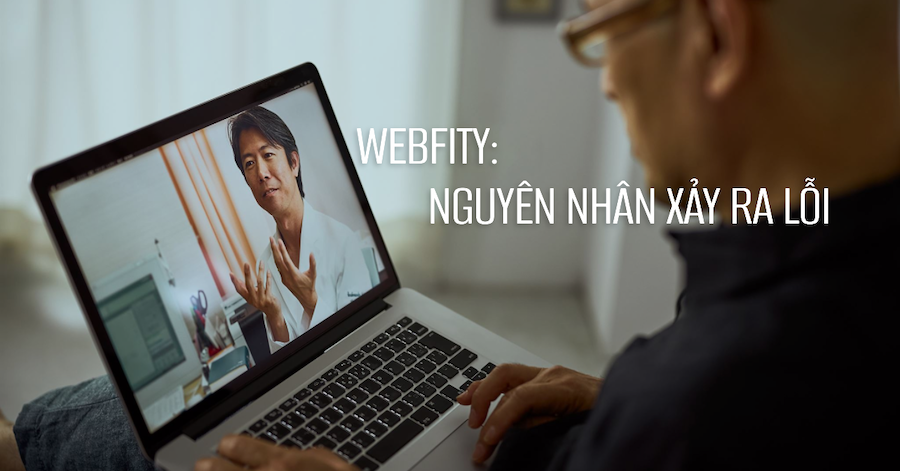
Sửa lỗi "Không thể truy cập trang web" do kết nối mạng
Kiểm tra kết nối mạng: Đảm bảo rằng máy tính hoặc thiết bị của bạn đã kết nối đúng với mạng Wi-Fi hoặc dây mạng (Ethernet). Nếu bạn đang sử dụng Wi-Fi, hãy chắc chắn rằng bạn đã kết nối đúng vào mạng Wi-Fi của bạn và có mật khẩu chính xác.
Khởi động lại modem và router: Thử khởi động lại modem và router để làm mới kết nối mạng. Để làm điều này, tắt nguồn của modem và router trong ít nhất 30 giây rồi bật lại.
Kiểm tra mạng Internet của ISP: Truy cập trang web khác hoặc sử dụng ứng dụng di động trên điện thoại để xem liệu bạn có thể kết nối đến Internet hay không. Nếu bạn không thể kết nối, có thể mạng Internet của nhà cung cấp dịch vụ Internet (ISP) đang gặp sự cố. Trong trường hợp này, hãy liên hệ với nhà cung cấp để biết thông tin chi tiết về sự cố và cách khắc phục.
Kiểm tra tường lửa và phần mềm bảo mật: Đôi khi, tường lửa hoặc phần mềm bảo mật trên máy tính có thể chặn truy cập vào một số trang web. Hãy tạm thời tắt các chương trình tường lửa và phần mềm bảo mật để kiểm tra xem liệu chúng có gây ra lỗi không.
Kiểm tra Proxy (nếu áp dụng): Nếu bạn đang sử dụng proxy để kết nối Internet, hãy kiểm tra cấu hình proxy của bạn. Nếu cấu hình không chính xác, bạn có thể không thể truy cập vào một số trang web. Nếu bạn không biết về proxy, hãy tắt chức năng proxy trên trình duyệt.
Thử trình duyệt khác: Nếu bạn vẫn không thể truy cập trang web bằng trình duyệt hiện tại, hãy thử sử dụng trình duyệt khác để xem liệu vấn đề có liên quan đến trình duyệt không.
Xóa cache và cookie của trình duyệt: Đôi khi, cache và cookie lỗi có thể gây ra sự cố truy cập trang web. Hãy xóa lịch sử duyệt web, cache và cookie của trình duyệt và thử truy cập trang web một lần nữa.
Cập nhật trình duyệt và hệ thống: Đảm bảo rằng trình duyệt và hệ thống máy tính của bạn đều được cập nhật mới nhất. Các bản cập nhật thường đi kèm với sửa lỗi và cải thiện hiệu năng, giúp bạn truy cập trang web một cách trơn tru hơn.

Sửa lỗi "Không thể truy cập trang web" do máy chủ trang web
Kiểm tra trạng thái của trang web: Trước tiên, hãy kiểm tra xem trang web mà bạn đang cố gắng truy cập có thực sự đang hoạt động hay không. Bạn có thể thử truy cập trang web từ một thiết bị hoặc mạng khác để kiểm tra xem liệu vấn đề chỉ xảy ra trên một thiết bị cụ thể hay không.
Kiểm tra thông báo lỗi: Nếu bạn nhận được thông báo lỗi cụ thể khi cố gắng truy cập trang web, hãy ghi nhớ nó. Thông báo lỗi có thể cung cấp thông tin hữu ích để xác định nguyên nhân cụ thể của sự cố.
Liên hệ với quản trị viên trang web: Nếu bạn xác định rằng trang web đang gặp sự cố, hãy liên hệ với quản trị viên trang web hoặc nhóm hỗ trợ kỹ thuật của trang web để thông báo về vấn đề bạn đang gặp phải. Họ có thể cung cấp thông tin về sự cố và dự kiến thời gian khắc phục.
Thử truy cập trang web sau một thời gian khác: Máy chủ trang web có thể đang gặp sự cố tạm thời hoặc bảo trì. Hãy thử truy cập trang web sau một thời gian khác để xem liệu vấn đề đã được giải quyết hay chưa.
Kiểm tra kết nối Internet của bạn: Đôi khi, mạng Internet không ổn định có thể làm cho trang web trở nên không thể truy cập. Kiểm tra kết nối Internet của bạn và đảm bảo bạn đang có kết nối mạng ổn định.
Kiểm tra thông báo từ máy chủ trang web: Trang web có thể hiển thị thông báo tạm thời về sự cố hoặc bảo trì. Nếu trang web hiển thị thông báo như vậy, hãy đợi một thời gian và thử truy cập lại sau khi thông báo đã được gỡ bỏ.
Kiểm tra thông tin DNS: Nếu máy chủ DNS không thể giải quyết tên miền của trang web thành địa chỉ IP, bạn sẽ không thể truy cập trang web. Thử xóa cache DNS hoặc thay đổi máy chủ DNS của bạn và kiểm tra xem liệu trang web có thể truy cập được hay không.
Khắc phục vấn đề từ tường lửa và bảo mật
Tạm thời tắt tường lửa và phần mềm bảo mật: Đây là bước đơn giản nhất để kiểm tra xem liệu tường lửa hoặc phần mềm bảo mật có phải là nguyên nhân gây ra lỗi không. Tạm thời tắt các tường lửa hoặc phần mềm bảo mật trên máy tính của bạn và thử truy cập trang web một lần nữa. Nếu bạn có thể truy cập trang web sau khi tắt tường lửa hoặc phần mềm bảo mật, điều này có thể chỉ ra rằng chúng đang chặn trang web cụ thể đó. Hãy nhớ bật lại tường lửa và phần mềm bảo mật sau khi kiểm tra để đảm bảo máy tính được bảo vệ.
Thêm trang web vào danh sách trắng (whitelist): Nếu bạn xác định rằng tường lửa hoặc phần mềm bảo mật đang chặn truy cập vào một trang web cụ thể, bạn có thể thêm trang web đó vào danh sách trắng (whitelist) để cho phép truy cập. Danh sách trắng là danh sách các trang web được cho phép truy cập mà không bị chặn bởi tường lửa hoặc phần mềm bảo mật.
Kiểm tra cài đặt tường lửa và phần mềm bảo mật: Hãy kiểm tra cài đặt của tường lửa và phần mềm bảo mật để xem liệu có cấu hình chặn truy cập vào các trang web cụ thể, kiểu nội dung hoặc các địa chỉ IP cụ thể hay không. Nếu có, hãy điều chỉnh cài đặt hoặc tạm thời tắt chức năng này.
Kiểm tra cập nhật và bản vá lỗi: Đảm bảo rằng tường lửa và phần mềm bảo mật của bạn đang chạy phiên bản mới nhất và đã được cài đặt các bản vá lỗi mới nhất. Các bản cập nhật và bản vá thường cải thiện tính ổn định và hiệu suất của phần mềm, cũng như cung cấp các cải tiến về bảo mật.
Sử dụng chế độ ẩn danh hoặc trình duyệt khác: Một số trình duyệt có chế độ ẩn danh, trong đó các tiện ích mở rộng và lịch sử duyệt web được tắt. Bạn có thể thử sử dụng chế độ ẩn danh hoặc sử dụng một trình duyệt khác để xem liệu vấn đề có liên quan đến trình duyệt hiện tại hay không.

Hy vọng qua bài viết này sẽ giúp bạn biết được một số cách khắc phục lỗi ‘Không thể truy cập trang web này’ .
